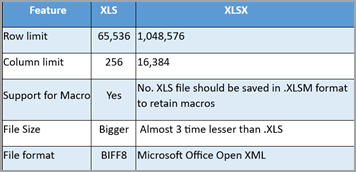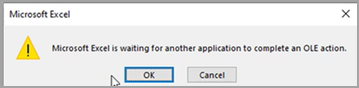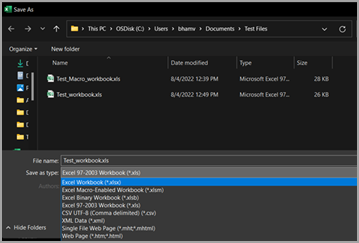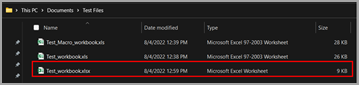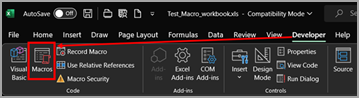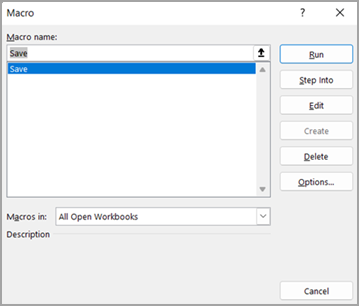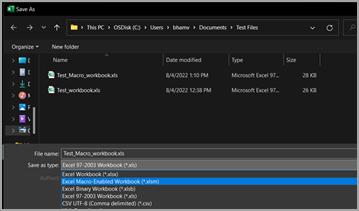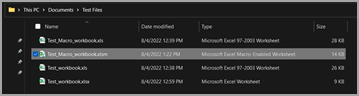Відмінності між .xls і .xlsx і XLSM
У таблиці нижче наведено основні відмінності між .xls та .xlsx та xlsm.
Вирішено проблеми з перетворенням формату файлу з .xls на .xlsx або XLSM
Якщо виникають такі проблеми, виконайте наведені нижче дії, щоб перетворити файли з .xls на .xlsx, а якщо книги (.xls) містять макроси, їх можна перетворити на XLSM.
-
Повільність відкриття книг із розширенням .xls (проблема 3)
-
Більший розмір файлу з розширенням .xls (проблема 3)
-
Якщо ви використовуєте .xls з макросами та отримуєте помилку OLE, наприклад знімок екрана нижче (проблема 4),
Примітка.: Перш ніж виконати наведені нижче дії, переконайтеся, що у вас є копія або резервна копія вихідних файлів. Після перетворення перевірте вміст або макет на наявність змін у перетвореному файлі.
Кроки для перетворення файлів .xls на .xlsx
-
Щоб переконатися, що файли в .xls форматі, ви помітите тип файлу як Аркуш Microsoft Excel 97–2003 у Провіднику.
-
Відкрийте книгу > Перейдіть до розділу Файл > Зберегти як > Огляд . Відкриється вікно нижче. Переконайтеся, що книга зберігається правильно, > Виберіть книгу Excel (*.xlsx) у розділі Тип файлу > Натисніть кнопку Зберегти.
-
Закрийте та знову відкрийте збережену книгу (.xlsx), щоб зміни набрали сили. Перетворена книга відобразиться в тій самій папці, що й тип Аркуш Microsoft Excel, як показано нижче:
Примітка.: Ви також можете помітити, що розмір файлу зменшився майже в 3 рази більше .XLS розміру файлу.
Кроки, щоб перевірити, чи .xls книги містять макроси
-
Спочатку потрібно перевірити, чи .xls файли, які ми намагаємося перетворити, містить макроси. Щоб перевірити це, виконайте наведені нижче дії.Відкрити книгу.xls > вкладці "Розробник" > кнопку "Вибрати макроси", як показано нижче
-
Відкриється діалогове вікно, як показано нижче. Якщо макроси є, імена відображатимуться в цьому вікні. Тут зберегти – це макрос, наявний у книзі.
Кроки для перетворення .xls (книг макросів) на XLSM
-
Відкрийте визначену книгу .xls, яка містить макроси.
-
Перейдіть до розділу Файл > Зберегти як > Огляд , який відкриється в наведеному нижче вікні. Переконайтеся, що ви перебуваєте в правильному шляху, щоб зберегти книгу > Виберіть excel Macro-Enabled книга (*.xlsm), як показано нижче, і натисніть кнопку Зберегти.
-
Нова книга з таким самим іменем файлу з розширенням XLSM буде доступна, як показано нижче:
-
Закрийте книгу, щоб зміни набули сили. Знову відкрийте та переконайтеся, що макроси запущено належним чином.
Додаткові відомості зі статей корпорації Майкрософт
Збереження книги в іншому форматі файлу (microsoft.com)
Форматування та функції Excel, які не переносяться до інших форматів файлів (microsoft.com)